Program microsoft word dalam mengatasi masalah tersebut telah menyediakan fasilitas tentang Cara menyisipkan keterangan Hari, Tanggal, Bulan dan Tahun pada dokumen word, yaitu Data $ Time. Fasilitas ini tidak hanya menampilkan Hari, Tanggal, Bulan dan Tahun saja tapi juga bisa menampilkan waktu (Time) dokumen itu dibuat.
Dalam kehidupan sehari-hari fasilitas ini bisa dioperasikan tatkala kita mengelola dokumen yang berhubungan dengan administrasi surat-menyurat, atau pembuatan laporan keuangan, makalah, lembar pengesahan dan lain sebagainya. Sehingga keterangan-keterangan tersebut lebih akurat dan tentunya otomatis. Bagaimanakah cara mengoperasikan fasilitas tersebut?? Berikut tutorial lengkapnya.
Cara menyisipkan keterangan Hari, Tanggal, Bulan dan Tahun pada Dokumen Microsoft Word.
Pertama-tama, buat atau buka dokumen yang akan anda sisipkan keterangan Hari, Tanggal, Bulan, Tahun dan Waktu.
Kedua, letakkan kursor pada daerah di mana keterangan itu mau di sisipkan atau diletakkan.
Ketiga, Klik Tab Ribbon Insert.
Keempat, pilih dan Klik Ikon Date & Time pada kelompok Text.
Untuk lebih jelas lihat gambar berikut.
Kelima, setelah di klik ikon Date & Time, selanjutnya akan muncul tampilan berikut:
Keterangan:
- Pilih terlebih dahulu bahasa yang ingin anda gunakan, misalnya Indonesia
- Selanjutnya pilih jenis penulisan Hari, Tanggal, Bulan, Tahun sesuai kebutuhan
- Jika ingin keterangan tersebut update secara otomatis, beri centang pada sub Update Automatically
Keenam, Langkah Terakhir klik OK
Lihat Hasilnya sebagai berikut:
Bagaimana teman-teman,,mudah..bukan!! Demikian tutorial singkat tentang cara menyisipkan keterangan Hari, Tanggal, Bulan, Tahun dan Waktum pada dokumen microsoft word. Semoga materi ini manfaat dan membantu anda yang sehari-hari kerja di bagian administrasi. Terimakasih atas kunjungannya. Sampai jumpa.
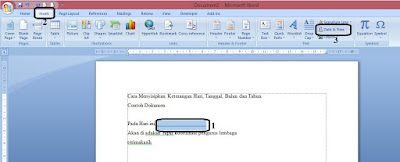
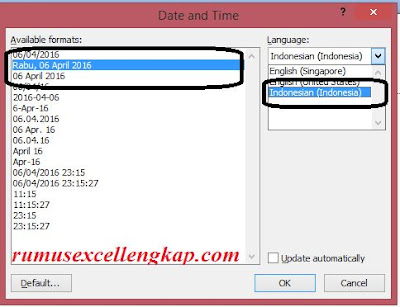
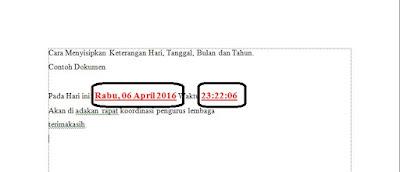
0 Response to "Cara Menyisipkan Keterangan Hari, Tanggal, Bulan, Dan Tahun Pada Dokumen Microsoft Word"